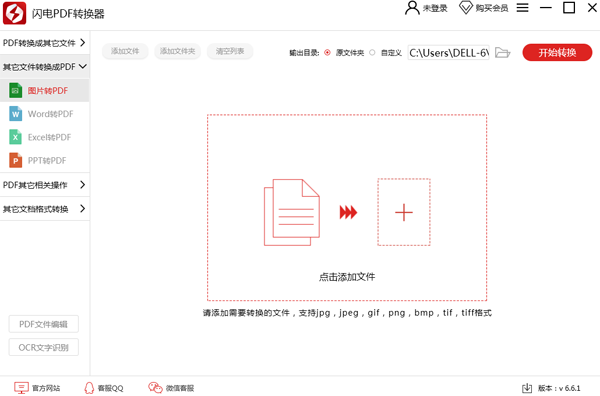闪电PDF转换器下载信息:软件大小:43.9MB,是办公软件的软件,最新版是广受用户喜爱的一款全能型PDF转换软件!有需要的用户不要错过了,赶快来下载吧!
闪电PDF转换器最新版本是备受客户钟爱的一款全能PDF变换软件,该软件产生了更为全方位的PDF变换方式,可以轻轻松松将PDF文档与Word,Excel,PPT,照片,文字等文件格式开展相互之间变换,并且闪电PDF转换器也是出示PDF合拼,PDF切分,PDF缩小,PDF破译等多种多样技术专业好用的PDF编写作用,使你可以更强开展应用PDF文档。
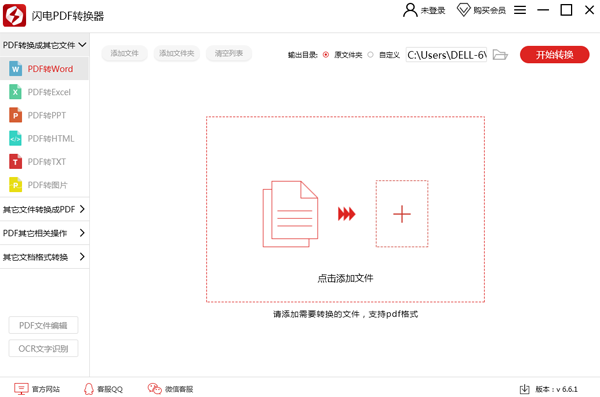
闪电PDF转换器是具有急速变换、大批量变换,高品质鉴别等优势的PDF变换软件,不但适用多种多样格式转化,并且还可以很好的品质确保,而且其方便快捷的互动与页面设计配搭多关键,CPU解决技术性,就可以提升 工作效能,也可以给你应用更为温馨,并且该软件的文档转换全是在当地进行的,可以合理的确保文本文档安全系数。
闪电PDF转换器功能
1、闪电pdf转换器是国内使用人数非常多的转换软件
2、经过多年的开发,现在软件已经集成十多种转换方式
3、可以在软件选择将PDF转换为:Word、Excel、PPT、HTML、TXT、图片
4、支持的转换方式都在软件界面显示,加载文档就可以转换
5、本软件也可以制作PDF,允许你将其他文件转换为PDF
6、例如可以在软件选择将图片、Word、Excel、PPT四种文件转换PDF
7、完全可以满足用户转换的需求,每个使用PDF的用户都可以在软件找到转换方案
8、可以显示页码,可以查看当前的页码选择
9、支持打开功能,转换完毕在软件上就可以打开文档查看
10、支持输出功能,将转换结果另外保存到新的文件夹
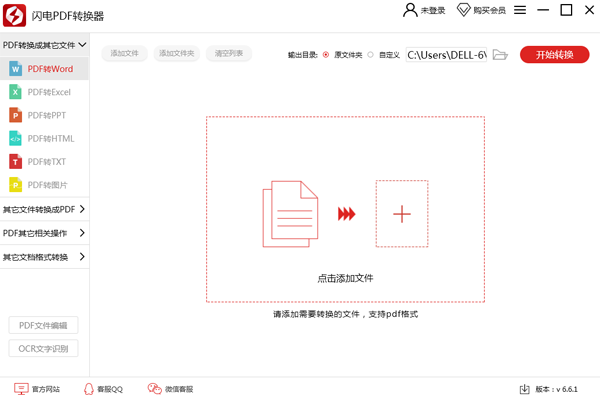
支持转换内容
PDF转WORD
PDF转EXCEL
PDF转PPT
PDF转HTML
PDF转TXT
PDF转图片
Word转PDF
Excel转PDF
PPT转PDF
图片转PDF
PDF分割
PDF合并
PDF压缩
PDF图片获取
PDF解除密码
PDF编辑器
图像文字识别(ocr)
人工转换
闪电PDF转换器使用方法
第一步、首先,将下载好的闪电PDF转换器打开,在操作界面左侧选择需要的转换功能。
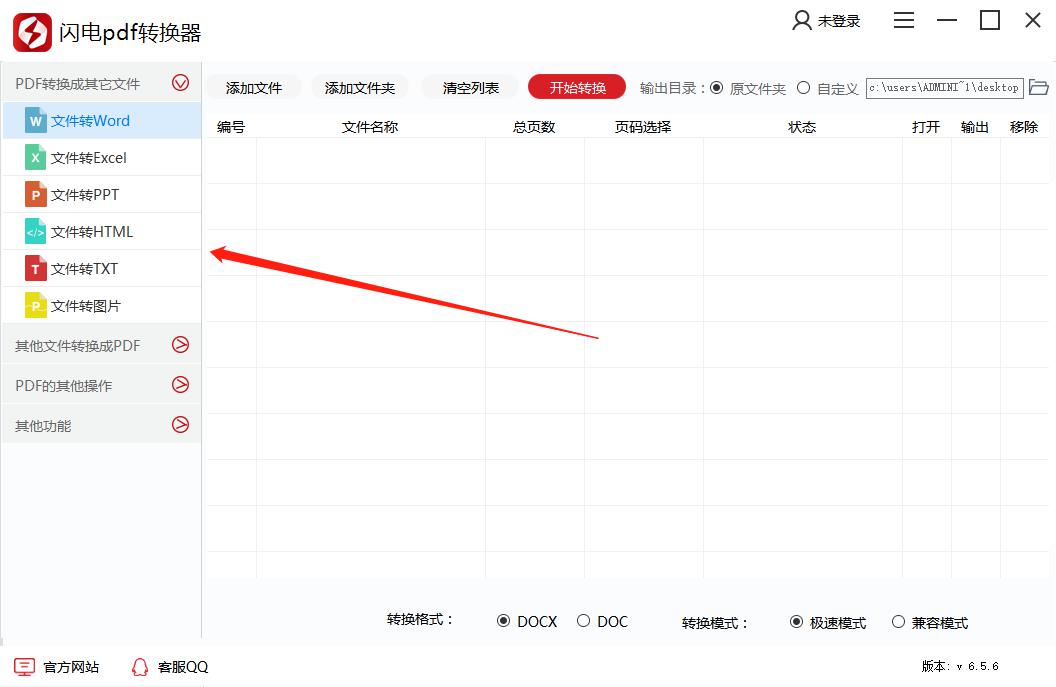
第二步、点击;添加文件”,将需要转换的文件上传到软件上。
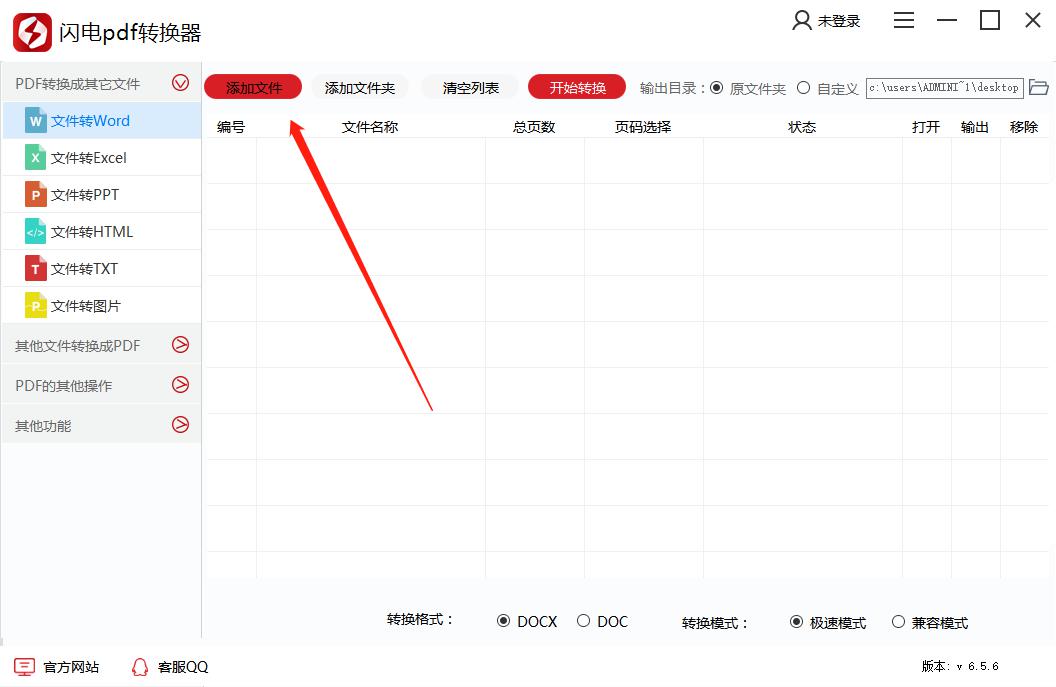
第三步、闪电PDF转换器默认的文保存位置为原文件夹,如果需要更改,勾选中;输出目录”中的;自定义”按钮,然后再选择新的文件保存位置即可。
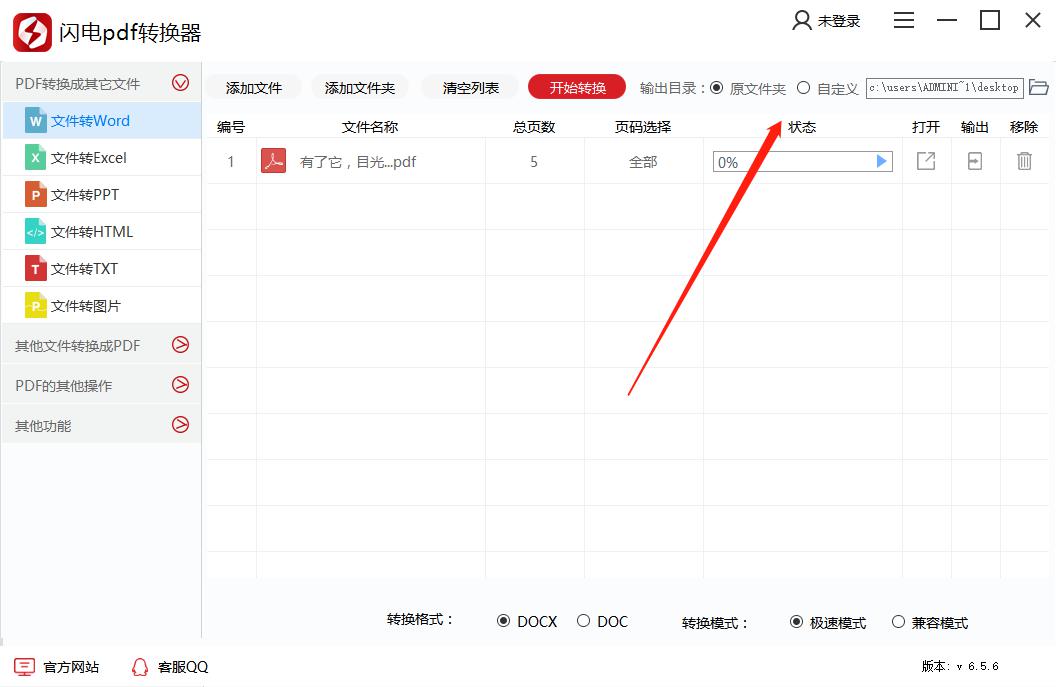
第四步、最后,点击右上角的;开始转换”。
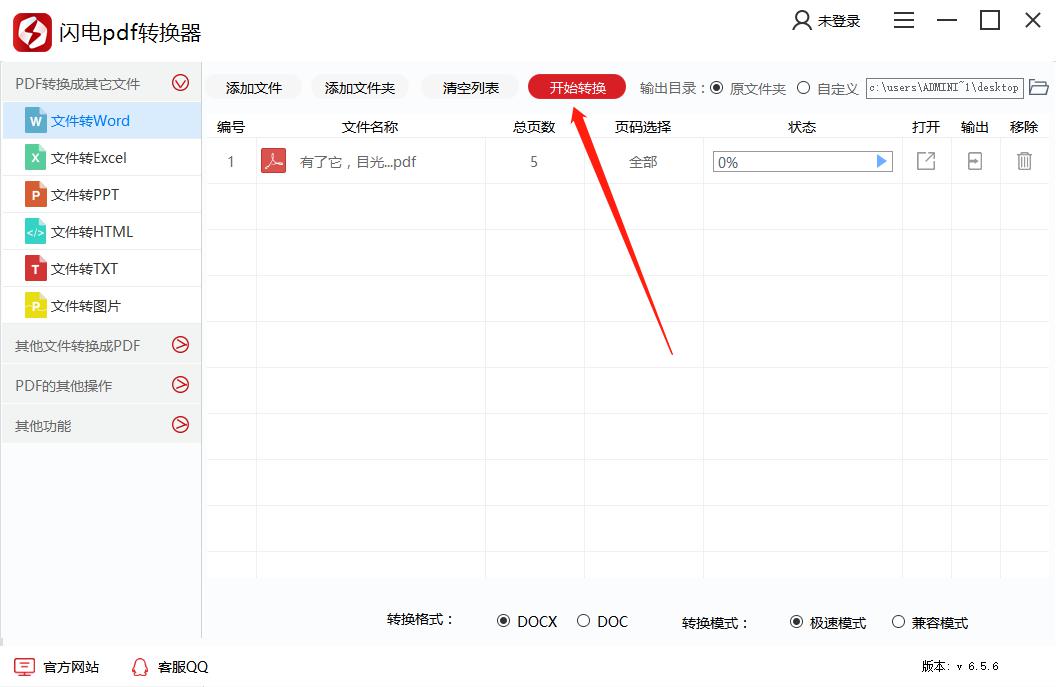
第五步、转换成功后,直接在软件上打开文件就可以查看了。
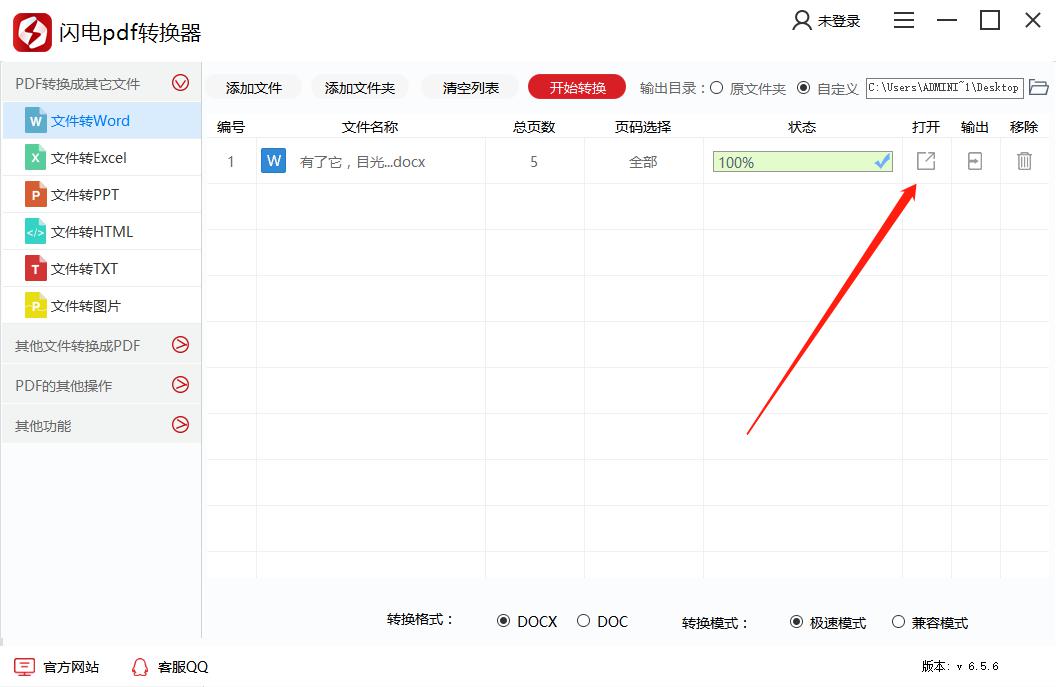
闪电PDF转换器转换文件方法
1、点击我们电脑桌面的闪电PDF转换器软件快捷方式打开软件
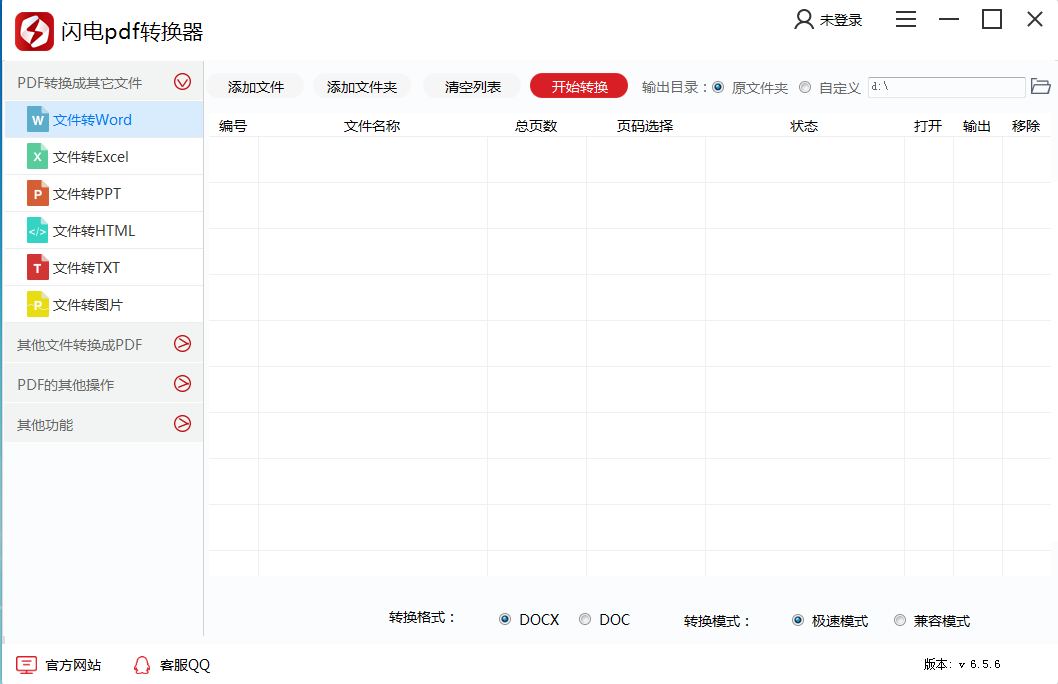
2、进入软件后,点击右上角;未登录”进入登录界面,软件支持微信登录和短信登录两种登录方式
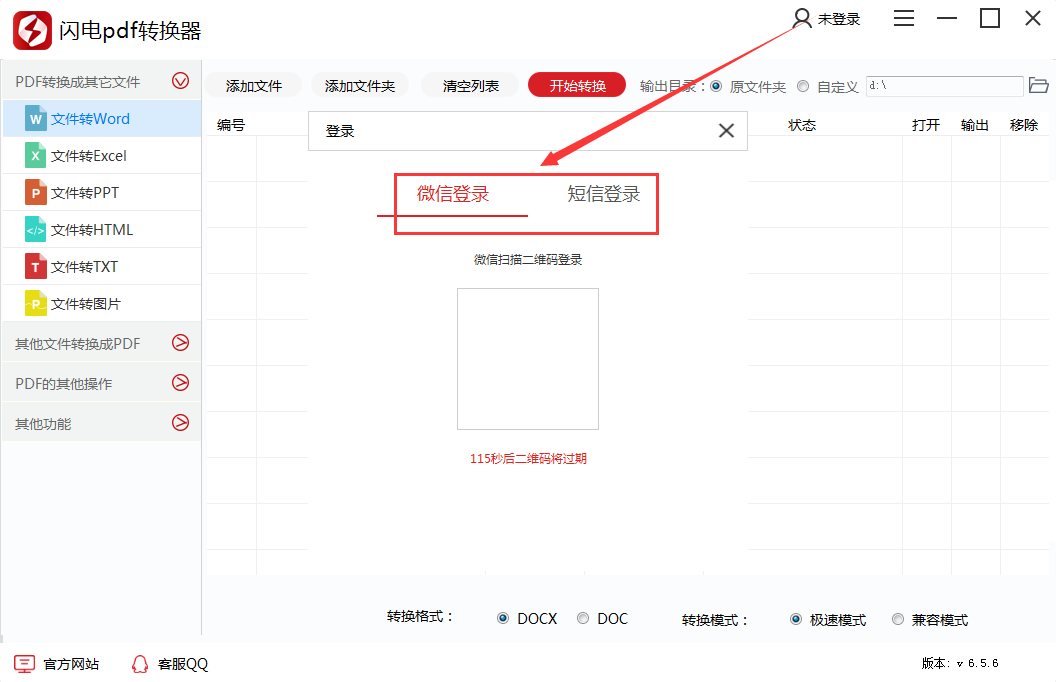
3、软件界面左侧边栏向我们展示了软件能够支持的转换方式,支持将PDF转成Word、Excel、PPT、HTML、TXT和图片,还支持将其它格式的文件转换成PDF
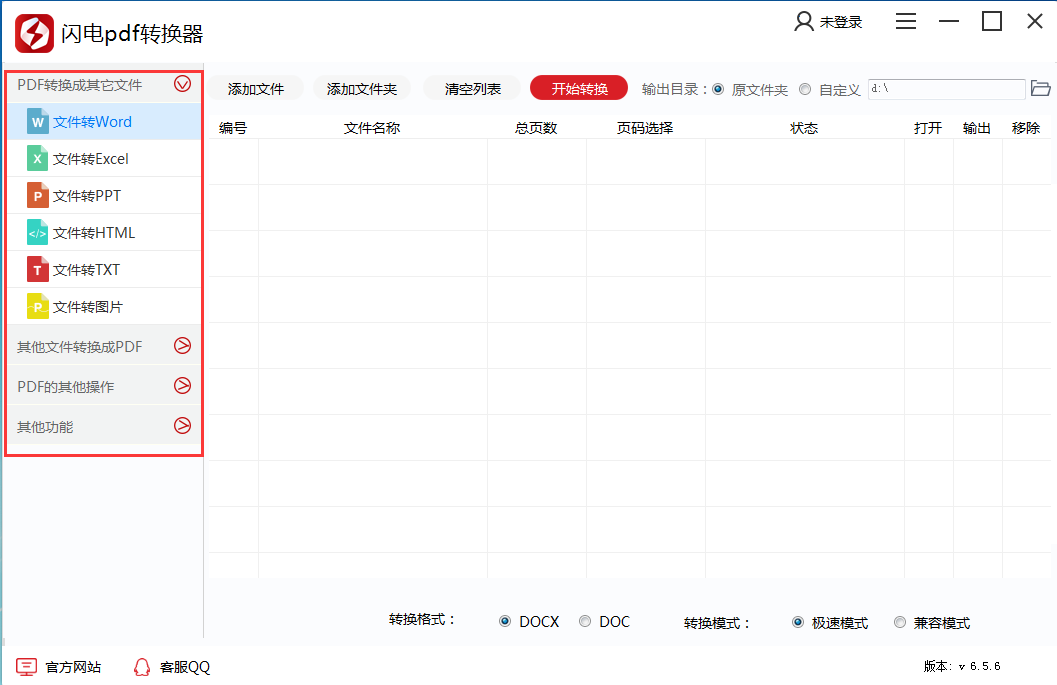
4、选择转换方式后,点击;添加文件”添加好文件后点击;开始转换”即可
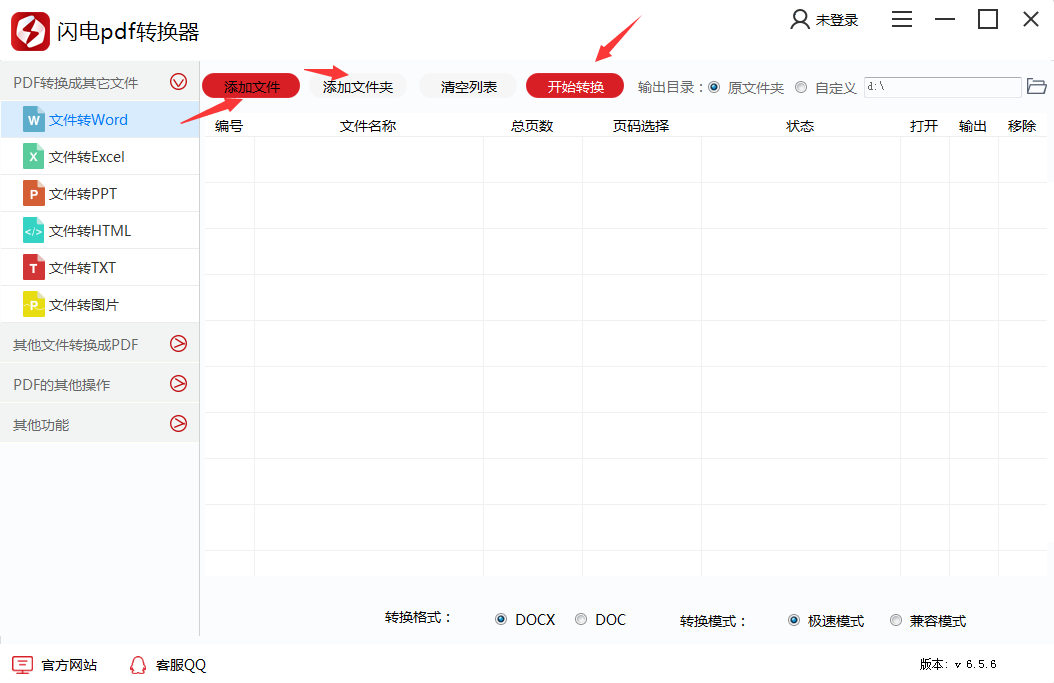
5、我们可以自定义选择输出目录
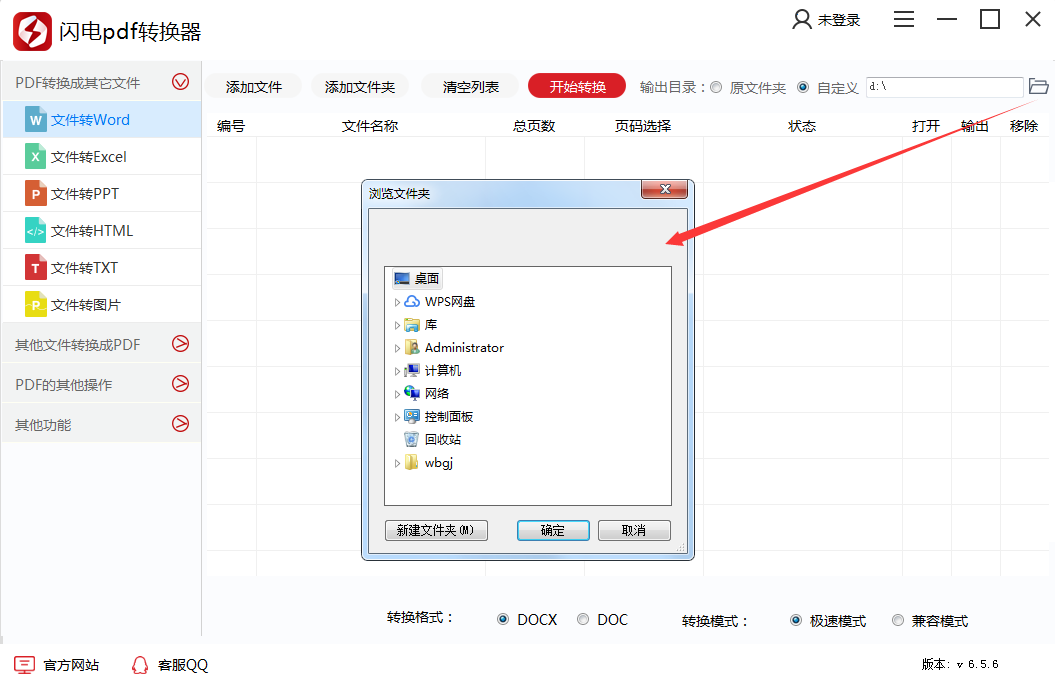
6、在转换之前我们还可以选择转换格式和转换方式
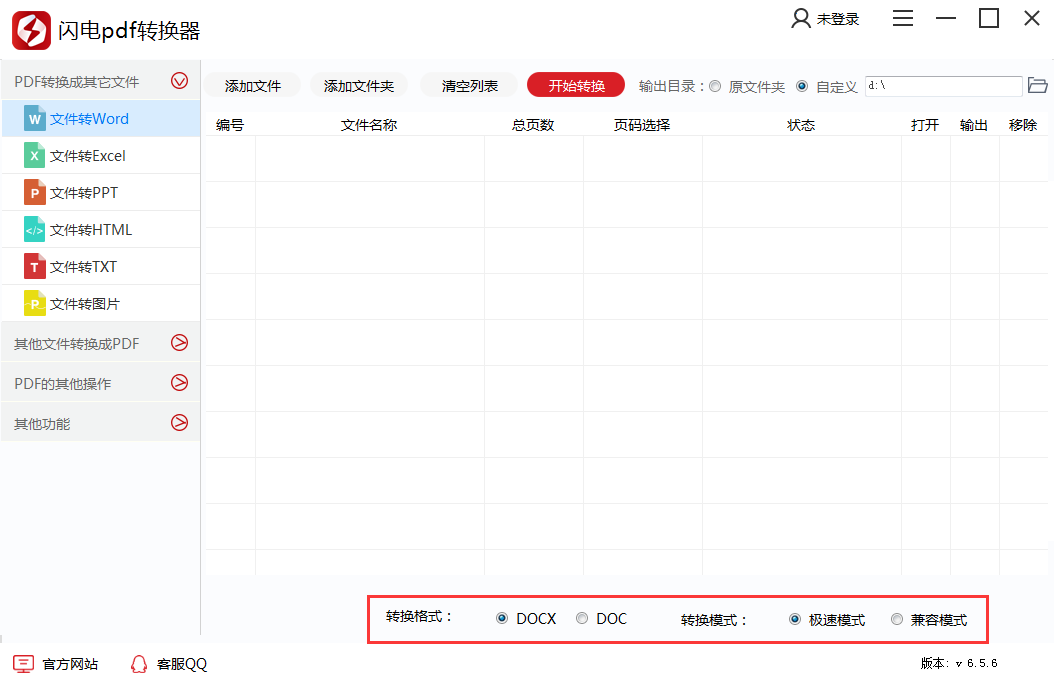
闪电PDF转换器选择页数转换
第一步、双击打开软件,在左侧,选择需要实现的功能;
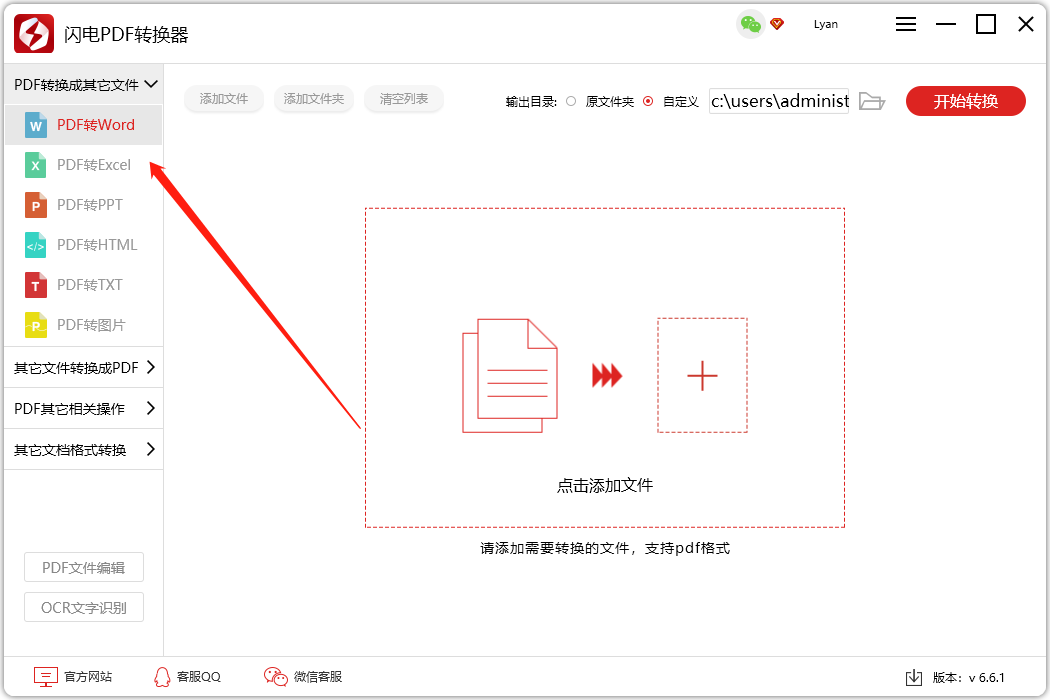
第二步、紧接着,点击;添加文件”将需要处理的文档添加进来;
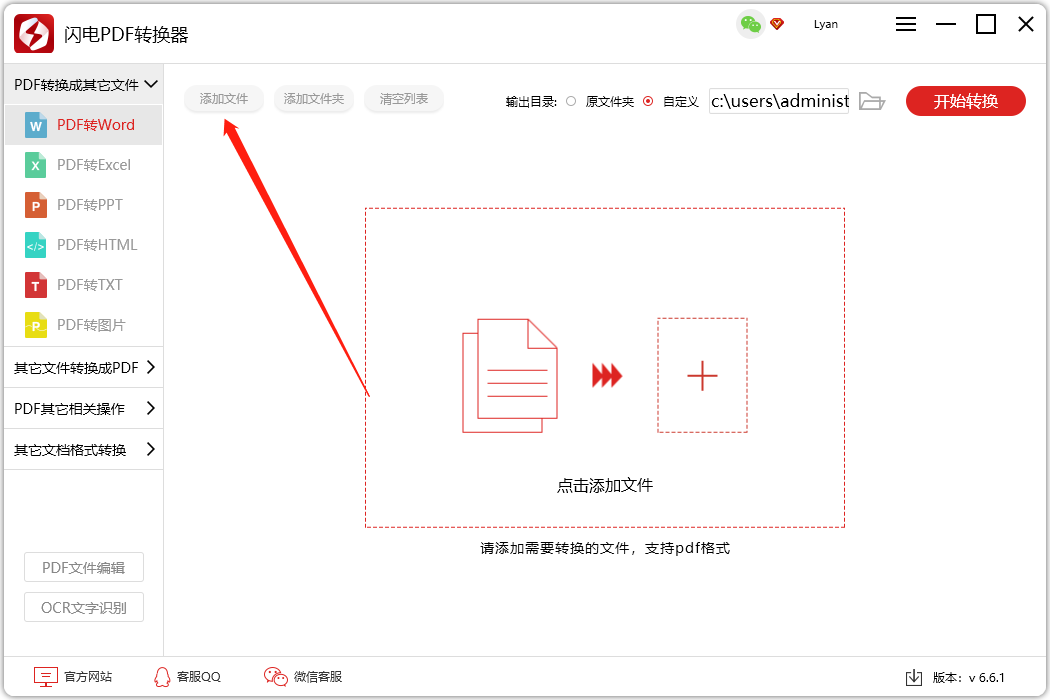
第三步、如图,单击;全部”;
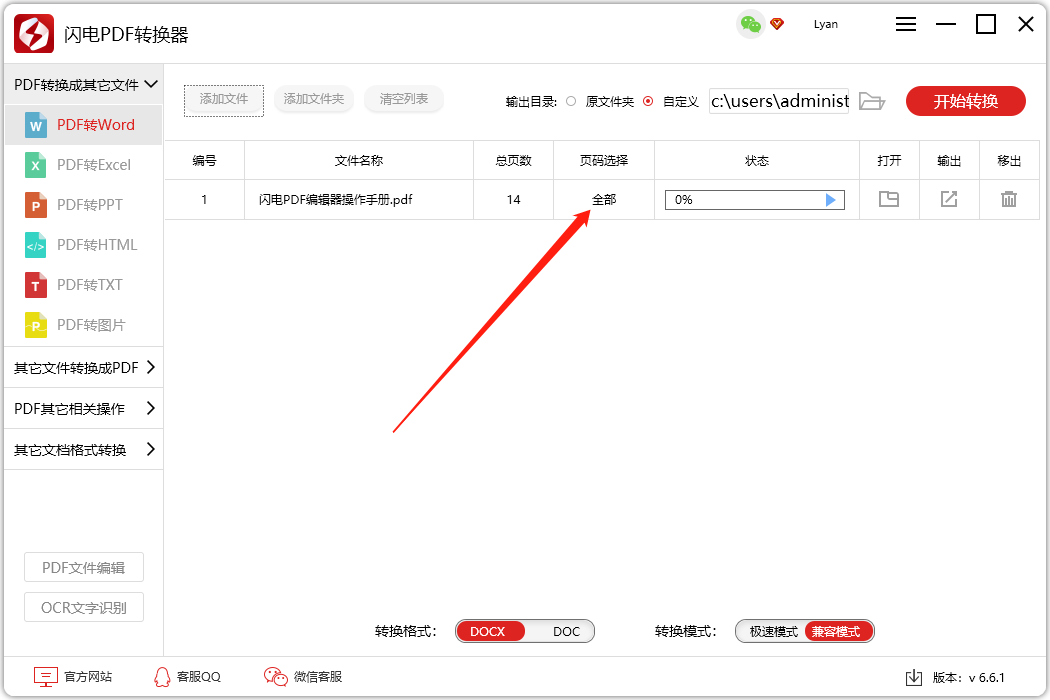
第四步、在这里,输入需要转换的页面,如:3-10,15-20
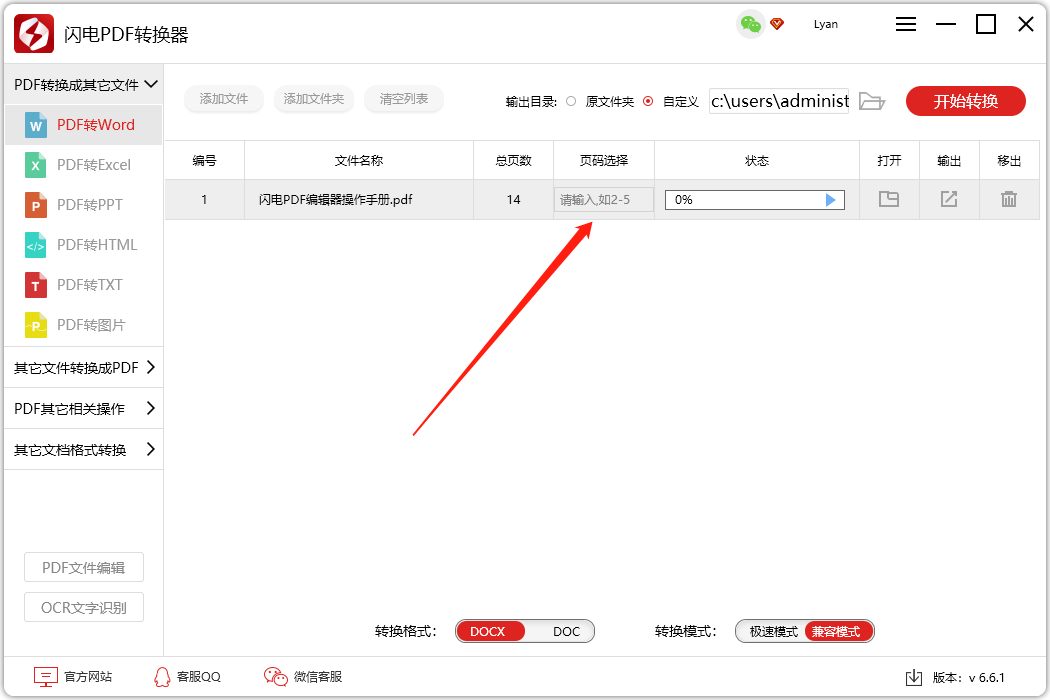
第五步、需要更换输出目录的,可勾选;自定义”按钮进行选择;
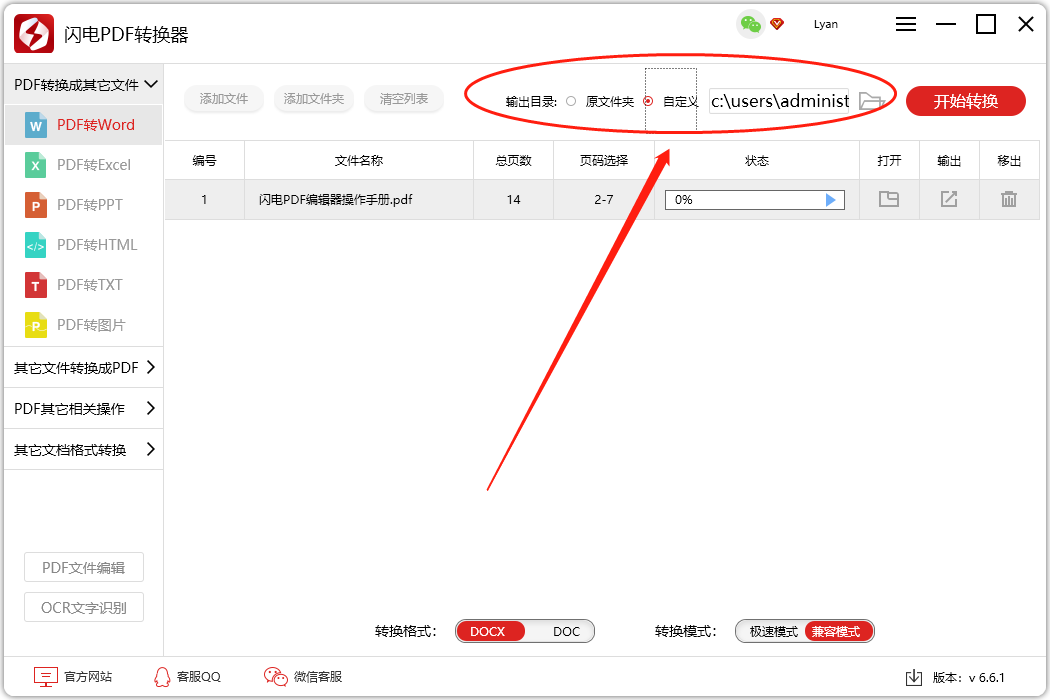
第六步、最后,点击右上角的;开始转换”即可;
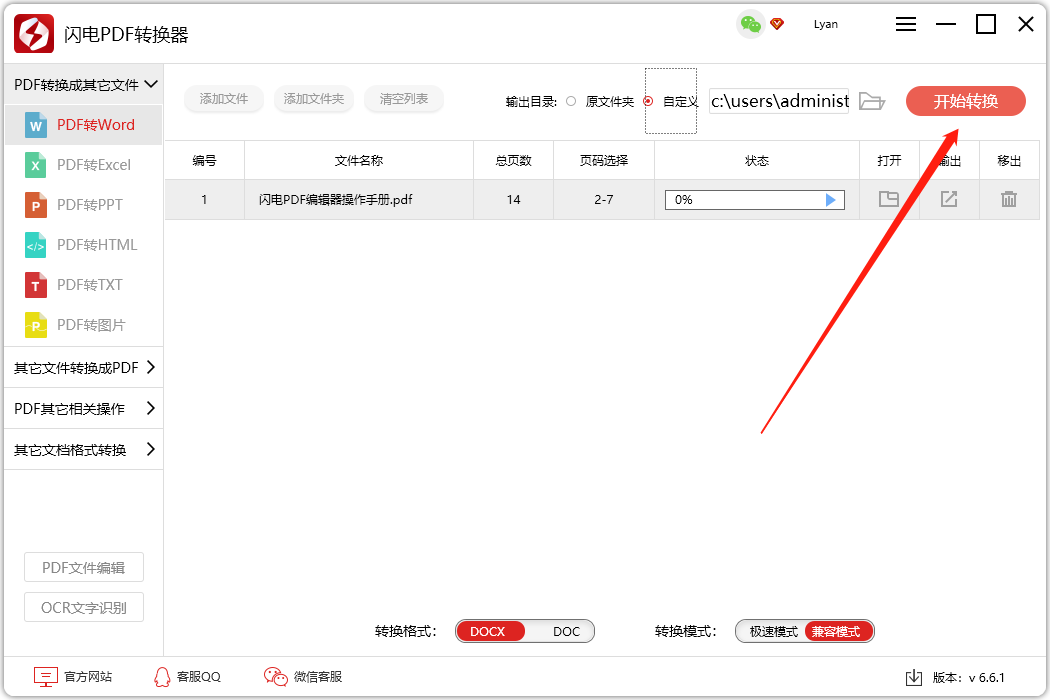
第七步、转换成功后,可直接在软件中打开文件进行预览。
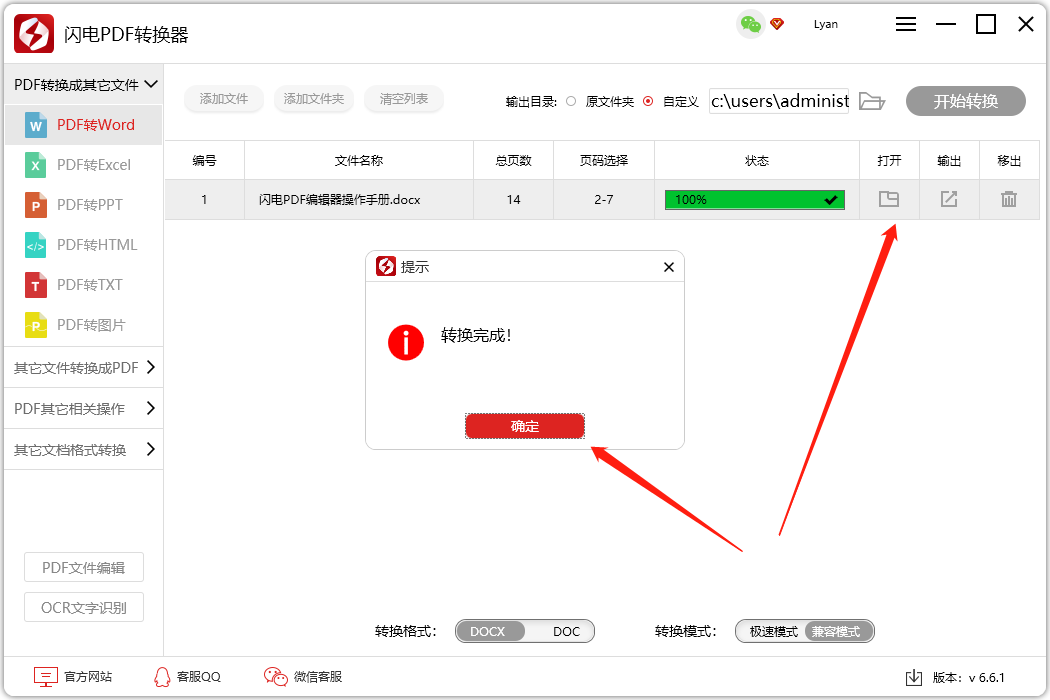
常见问题
1、闪电PDF转换器转换后的文件哪里去了,哪里找?
答:打开闪电PDF转换器后,在软件界面的右上方有一个;输出目录”,是在我们添加文件之后,转换文件格式之前需要设置的文件保存位置,软件默认的位置为;原文件夹”。
2、如何更改转换后文件的保存位置?
答:如果需要更改文件保存位置,打开软件后,在软件界面右上方的;输出目录”中勾选;自定义”按钮,再选择一个新的存保存位置即可。
3、为什么闪电PDF转换器只能转换五页?
答:闪电PDF转换器是一款专业的文件格式转换工具,支持用户免费试用。如果还不是软件的VIP会员,那么转换页数只支持五页的。
更新日志
1、更新优化软件UI
2、修复word转pdf多页的问题
3、解决了部分win7环境异常退出问题
闪电PDF转换器特色
1、支持多种格式转换
支持WORD、PDF、EXCEL等格式任意转换 转换速度质量保障
2、转换速度质量保障
搭配多核心,CPU处理技术快速提高工作效率 界面清晰体验舒心
3、界面清晰体验舒心
简单便捷的交互与界面设计操作简单舒心体验 轻松拖拽批量转换
4、轻松拖拽批量转换
支持用鼠标拖拽文件至工作界面,实现轻松转换 极简易用全面专业
5、极简易用全面专业
一键转换,轻松完成并且完美支持十多种文件格式转换 高速内核识别率高
6、高速内核识别率高
拥有全球最顶尖的转换引擎转换识别率高达99%